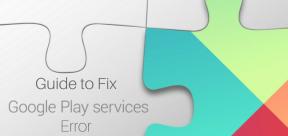Cómo solucionar si el Galaxy S20 envía mensajes de texto duplicados [problema de SMS]
Guía De Resolución De Problemas / / August 05, 2021
En este artículo, le mostraremos las opciones que puede hacer para solucionar cuando Galaxy S20 envía mensajes de texto duplicados en pasos sencillos.
La mensajería de texto es una de las funciones y servicios del teléfono que requieren la intervención de la red. Si ocurre un problema en la red, como cuando no está disponible, el resto de los servicios de red en su dispositivo también se verán afectados o no funcionarán y la mensajería de texto (SMS) se encuentra entre ellos.

Tabla de contenido
-
1 Corrección, Galaxy S20 envía mensajes de texto duplicados
- 1.1 Verifique el error
- 1.2 Reiniciar la aplicación de mensajería
- 1.3 Reinicio simple o reinicio forzado
- 1.4 Borrar caché del modo de recuperación
- 1.5 Borrar caché de la aplicación de mensajería
- 1.6 Eliminar datos de la aplicación de mensajería
- 1.7 Reiniciar configuración de la red
- 1.8 Prueba la aplicación alternativa
- 1.9 Solucionar problemas de aplicaciones en modo seguro
- 1.10 Restablecimiento de fábrica
- 1.11 Póngase en contacto con su operador
- 1.12 Visite el centro de servicio
Corrección, Galaxy S20 envía mensajes de texto duplicados
Verifique el error
Los bloqueos de Facebook van acompañados de un mensaje genérico como "Facebook sigue deteniéndose" o "Facebook ha detenido." Estos errores suelen ser inútiles y, por lo general, no apuntan a una causa específica, por lo que puede ignorarlos. ellos.
Sin embargo, si tiene un código de error más exclusivo, asegúrese de anotarlo y realizar una búsqueda rápida en Google al respecto. Si tiene suerte y hay una solución en línea disponible, eso puede ayudarlo a solucionar el problema rápidamente.
Reiniciar la aplicación de mensajería
Por lo general, se recomienda para corregir errores menores de la aplicación. Hay dos maneras de hacer esto.
Método 1: cierre una aplicación con la tecla Aplicaciones recientes
- En su pantalla, toque la tecla suave Aplicaciones recientes (la que tiene tres líneas verticales a la izquierda del botón Inicio).
- Una vez que se muestre la pantalla de Aplicaciones recientes, deslícese hacia la izquierda o hacia la derecha para buscar la aplicación. Debería estar aquí si logró ejecutarlo anteriormente.
- Luego, deslice hacia arriba en la aplicación para cerrarla. Esto debería obligar a cerrarlo. Si no está allí, simplemente toque la aplicación Cerrar todo para reiniciar también todas las aplicaciones.
Método 2: cierre una aplicación usando el menú de información de la aplicación
- Abra la aplicación Configuración.
- Toque Aplicaciones.
- Presiona el ícono Más configuraciones (ícono de tres puntos, arriba a la derecha).
- Toque Mostrar aplicaciones del sistema.
- Busque y toque la aplicación.
- Toca Forzar detención.
Reinicio simple o reinicio forzado
Bueno, creo que ya sabes cómo reiniciar tu teléfono. Así que simplemente reinicie el dispositivo y vea si resuelve el problema o no. Reiniciar un dispositivo es siempre la solución definitiva para cualquier problema. No solo Pixel, sino que esto se aplica a todos y cada uno de los dispositivos electrónicos. Solía decirle a mi mamá que reiniciara su dispositivo si tenía algún problema con su teléfono inteligente.
Bueno, si aún necesita saber cómo reiniciar, aquí está: presione el botón de encendido de su teléfono. En la pantalla, toque Reiniciar.
La otra forma de reinicio es la siguiente:
- Mantenga presionado el botón para bajar el volumen.
- Mientras lo mantiene presionado, presione y mantenga presionada la tecla Encendido.
- Mantenga presionado el botón durante 10 segundos, se reiniciará automáticamente.
Si esto no funciona, diríjase al siguiente método.
Reiniciar su dispositivo regularmente al menos una vez a la semana puede ser beneficioso. Si tiende a olvidar cosas, le sugerimos que configure su teléfono para que se reinicie por sí solo. Puede programarlo para realizar esta tarea siguiendo estos pasos:
- Abra la aplicación Configuración.
- Toca Cuidado del dispositivo.
- Toque el 3 punto en la parte superior.
- Seleccione Reinicio automático.
Borrar caché del modo de recuperación
En caso de que no sepa qué es la recuperación, lo primero que llama el cargador de arranque es la recuperación. El modo de recuperación se refiere a una partición de arranque especial, que contiene una aplicación de recuperación instalada. Y puede solucionar algunos problemas con su teléfono. Siga los pasos para borrar la caché del modo de recuperación:
- Apaga tu teléfono.
- Una vez que se apaga. Mantenga presionado el botón de encendido / Bixby y el botón para bajar el volumen simultáneamente hasta que aparezca el logotipo de Android.
- Cuando aparezca el logotipo verde de Android, suelte ambos botones.
- Ahora aparecerá el menú de la pantalla de recuperación
- Use el botón Volumen para ir a Limpiar partición de caché y luego presione el botón de Encendido para confirmar la selección.
- Espere hasta que su dispositivo borre todo el caché o los datos temporales de la partición del sistema.
- Presione el botón de Encendido nuevamente para reiniciar el dispositivo.
Esto borra todos los datos temporales del dispositivo. Y luego funciona como nuevo.
Mensajes claros caché de la aplicación
- Abra Configuración desde el menú de navegación rápida o desde el lanzador.
- Toque Aplicaciones.
- Si está buscando un sistema o una aplicación predeterminada, toque Más configuraciones en la esquina superior derecha (icono de tres puntos).
- Seleccione Mostrar aplicaciones del sistema.
- Busque y toque la aplicación adecuada.
- Toque Almacenamiento.
- Toque el botón Borrar caché en la parte inferior.
Eliminar datos de la aplicación de mensajería
- Abra Configuración desde el menú de navegación rápida o desde el lanzador.
- Toque Aplicaciones.
- Si está buscando un sistema o una aplicación predeterminada, toque Más configuraciones en la esquina superior derecha (icono de tres puntos).
- Seleccione Mostrar aplicaciones del sistema.
- Busque y toque la aplicación adecuada.
- Toque Almacenamiento.
- Toque el botón Borrar datos.
Reiniciar configuración de la red
- Abra Configuración desde el menú de navegación rápida o desde el lanzador.
- Desplácese hacia abajo y toque Administración general.
- Luego toque Restablecer.
- Finalmente, toque Restablecer configuración de red.
- Luego toque Restablecer configuración.
- Confirme con la contraseña de la pantalla de bloqueo cuando se le solicite.
Prueba la aplicación alternativa
Si el problema también existe en este momento, debe probar cualquier otra aplicación de mensajería para verificar si el problema es la aplicación Samsung Messages o cualquier otro problema.
[googleplay url = ” https://play.google.com/store/apps/details? id = com.google.android.apps.messaging & hl = en ”]
[googleplay url = ” https://play.google.com/store/apps/details? id = com.microsoft.android.smsorganizer & hl = en ”]
Solucionar problemas de aplicaciones en modo seguro
En caso de que no sepa qué es el modo seguro, en el modo seguro, el sistema deshabilita temporalmente todas las aplicaciones de terceros que instaló en su dispositivo. Al hacer esto, podemos averiguar qué aplicación está ocurriendo el problema. Siga el paso a continuación para activar el modo seguro:
- APAGUE el dispositivo.
- Mantén presionado el botón de encendido de tu dispositivo hasta que aparezca la pantalla del nombre del modelo.
- Cuando aparezca el logotipo de SAMSUNG en la pantalla, suelte la tecla Encendido.
- Inmediatamente después de soltar la tecla de encendido, mantenga presionada la tecla para bajar el volumen.
- Continúe presionando la tecla para bajar el volumen hasta que el dispositivo termine de reiniciarse.
- El modo seguro se mostrará en la esquina inferior izquierda de la pantalla.
- Suelta la tecla para bajar el volumen cuando veas Modo seguro.
Después de descubrir las aplicaciones que están creando el problema, siga los pasos a continuación para desinstalarlo (si es necesario):
- Abra Configuración desde el lanzador.
- Toque Aplicaciones.
- Toque Ver todas las aplicaciones.
- Toca una aplicación que quieras desinstalar.
- Toque Desinstalar.
- Toque Aceptar para confirmar.
Restablecimiento de fábrica
Descargo de responsabilidad
El restablecimiento de fábrica eliminará todo, por lo que debe asegurarse de crear una copia de sus datos personales, como fotos, videos, documentos, textos, etc. antes de tiempo.
Desde el menú de Configuración:
- Abra la Configuración desde el lanzador.
- Desplázate y presiona Administración general.
- Toque Restablecer.
- Seleccione Restablecer datos de fábrica.
- Toque Restablecer para continuar.
- Toque Eliminar todo para confirmar la acción.
De recuperación:
- Apaga tu teléfono.
- Una vez que se apaga. Mantenga presionado el botón de encendido / Bixby y el botón para bajar el volumen simultáneamente hasta que aparezca el logotipo de Android.
- Cuando aparezca el logotipo verde de Android, suelte ambos botones.
- Ahora aparecerá el menú de la pantalla de recuperación
- Use el botón para bajar el volumen hasta que esté resaltando "Borrar datos / restablecimiento de fábrica".
- Pulsa el botón de encendido para seleccionar "Borrar datos / restablecimiento de fábrica".
- Use Bajar volumen para resaltar Sí.
- Presione el botón de Encendido para confirmar la acción de borrar los datos de su teléfono.
Póngase en contacto con su operador
Ningún error de servicio puede deberse a un problema de su operador de red, por lo que no podrá solucionarlo en absoluto. Habla con tu operador y déjalos verificar el problema si no se soluciona nada después de un restablecimiento de fábrica.
Visite el centro de servicio
Aunque es raro, algunos casos de problemas en los dispositivos Samsung Galaxy pueden tener un hardware defectuoso como origen. Si un restablecimiento de fábrica no ayuda a solucionar su problema, visite su tienda Samsung local o Centro de servicio para que un técnico calificado de Samsung pueda examinar el hardware. Si es necesario, pueden enviarlo para su reparación o reemplazo.
¿Tiene un dispositivo Galaxy o cualquier dispositivo Android y necesita este tipo de tutoriales simples? Entonces, estad atentos a GetDroidTips ’ Consejos y trucos de Android columna porque pronto estarán disponibles muchos tutoriales sencillos para Galaxy.
Más como este
- El mensaje grupal no funciona en Galaxy S20, S20 + o S20 Ultra: ¿Cómo solucionarlo?
- Cómo bloquear mensajes de texto o SMS entrantes en Galaxy S20, S20 + o S20 Ultra
- Después de la actualización de software, MMS causa problemas en Galaxy S20: ¿Cómo solucionarlo?
- La aplicación de Google en mi Galaxy S20 agota la batería rápidamente: ¿Cómo solucionarlo?
- Después de la actualización de software, mi Galaxy S20 enfrenta un problema de llamadas: ¿Cómo solucionarlo?
Hola, soy Shekhar Vaidya, un bloguero, un alumno que está aprendiendo sobre informática y programación.
![Cómo solucionar si el Galaxy S20 envía mensajes de texto duplicados [problema de SMS]](/uploads/acceptor/source/93/a9de3cd6-c029-40db-ae9a-5af22db16c6e_200x200__1_.png)